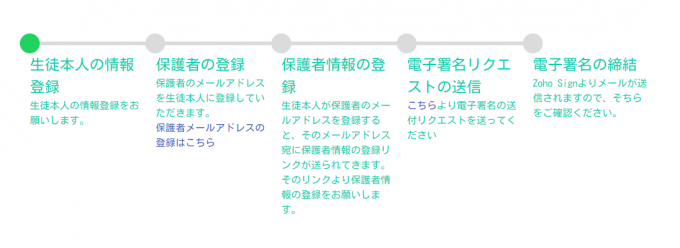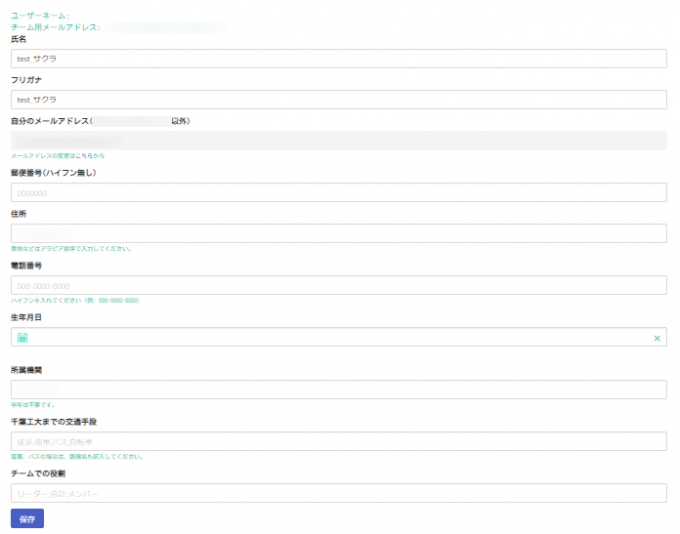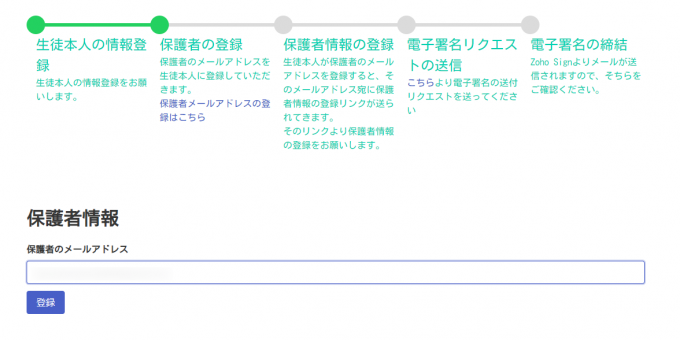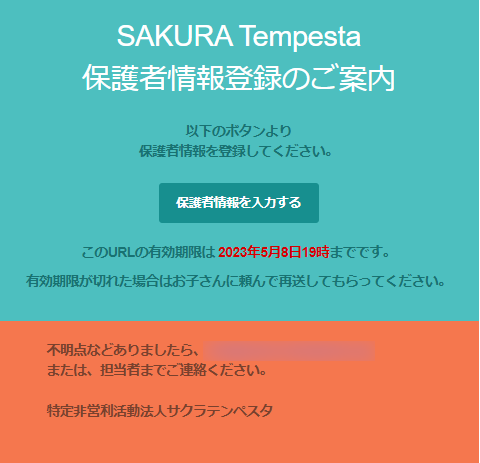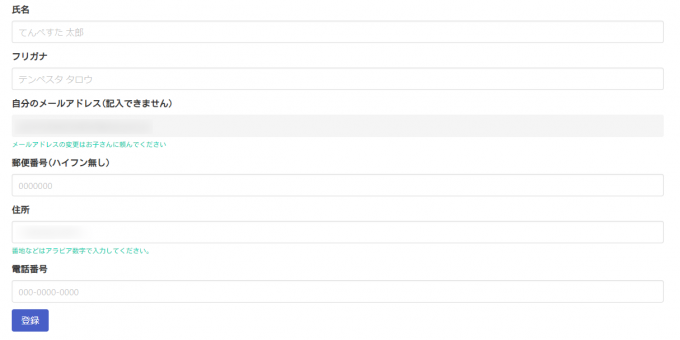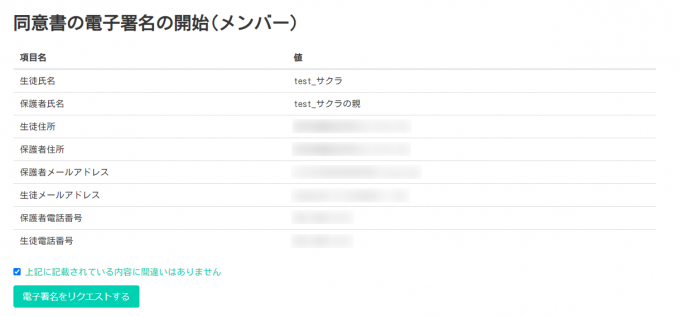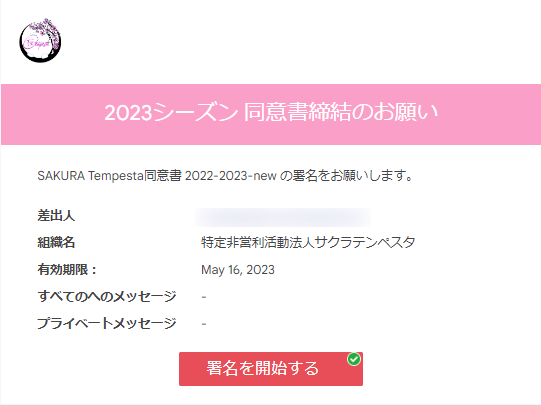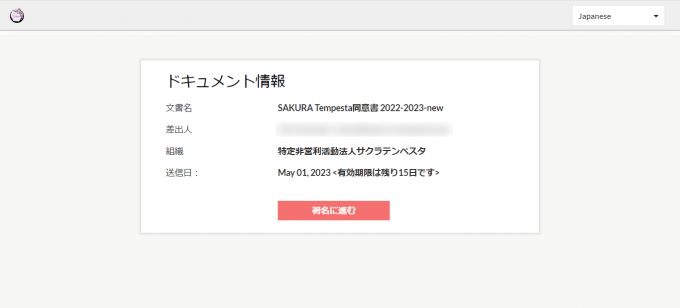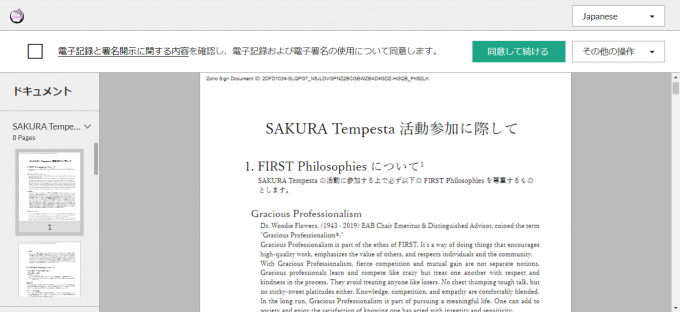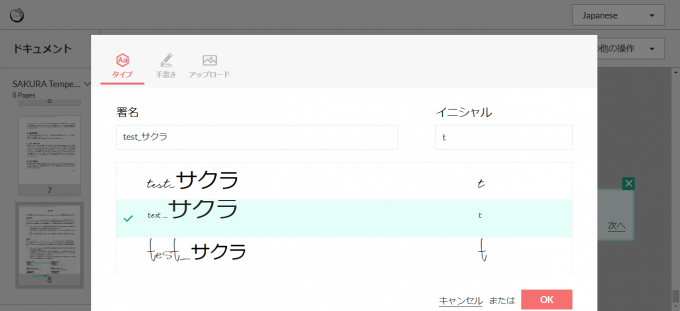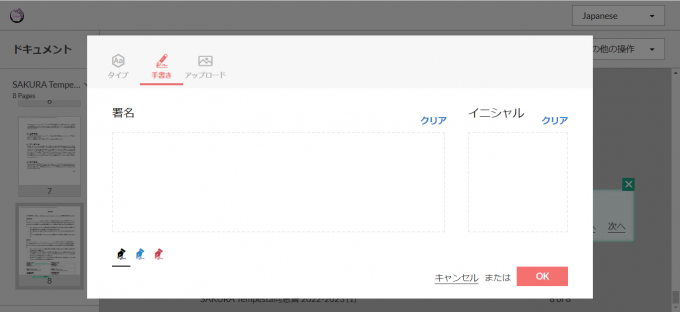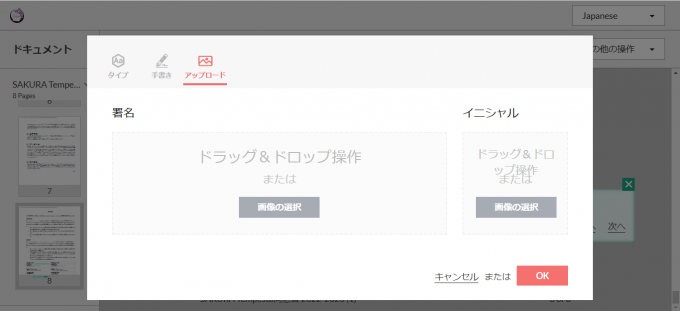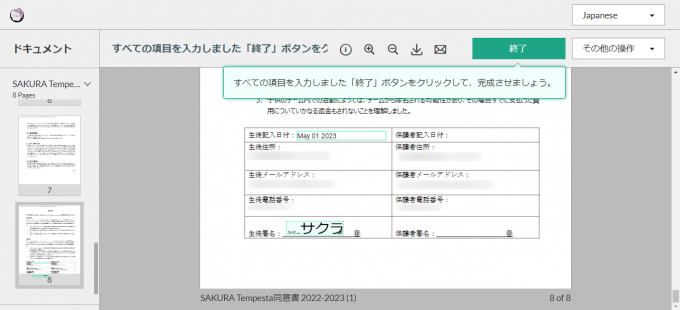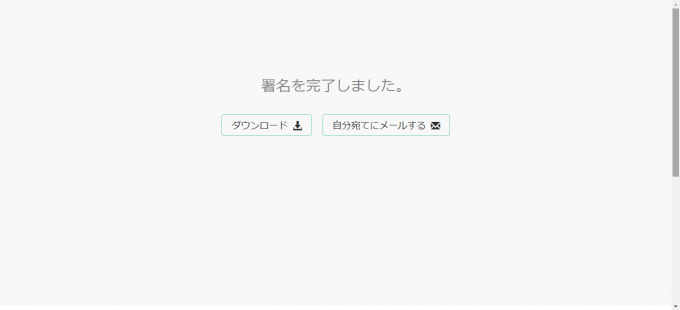ポータルサイトを利用した電子署名

筆者はSAKURA Tempestaという団体のメンバーなのですが、私たちは新しいメンバーが団体に参加するときに書いてもらう同意書の署名を電子署名で行っています!そこで、私たちの電子署名のやり方について説明したいと思います。
目次
そもそも電子署名とは?
電子署名は、電子データの文書に付ける署名のことです。 書面契約では、押印や直筆署名を用いることで、書類が正当であることや改ざんされていないことを証明しています。 同様に電子契約では、電子署名を用いることで、電子データが正式な文書であることを証明します。
電子署名のメリット
電子署名を利用することで得られるメリットには、書類を印刷して郵送する必要がないため、印刷や郵送にかかる費用を削減できる、ということがあります。また、書面だと紙の保管・管理が大変ですが、電子署名だとデータの管理が簡単です!書面署名よりも電子署名の方が良さそうですね!
電子署名のやり方
早速、私たちの電子署名のやり方について説明したいと思います。全部で5つのステップがあります。
ステップ1.生徒本人の情報登録
ステップ2.保護者の登録
ステップ3.保護者情報の登録
ステップ4.電子署名リクエストの送信
ステップ5.電子署名の締結
ステップ1.生徒本人の情報登録
まず、生徒本人のメールアドレスを登録します。登録したメールアドレスに下のようなメールが送信されますので、「アカウントの作成へ進む」を押してください。
「アカウントの作成へ進む」を押すと、生徒の詳細情報を入力できるようになります。入力してください。
「保存」を押して、ステップ1.生徒本人の情報登録ができました。
ステップ2.保護者の登録
次にステップ2.保護者の登録です。
「保護者のメールアドレスの登録はこちら」を押すと、保護者のメールアドレスを入力する欄ができます。保護者のメールアドレスを入力し、「登録」ボタンを押します。
登録した保護者のメールアドレスに、下の画像のようなメールが届いたら、ステップ2.保護者の登録は完了です。
ステップ3.保護者情報の登録
次はステップ3.保護者情報の登録です。「保護者情報を入力する」をクリックします。
保護者の情報を入力するページにいくので、保護者の情報を入力してください。入力したら、「登録」ボタンを押してください。
「登録」ボタンを押したら、ステップ3.保護者情報の登録は完了です。
ステップ4.電子署名リクエストの送信
ステップ4.電子署名リクエストの送信です。
上の画像の「こちら」を押してください。このとき、運営側(この場合はSAKURA Tempesta)が50円負担します。チェックボックスにチェックを入れ、「電子署名をリクエストする」を押してください。
下のような表示が画面に出れば、ステップ4.電子署名のリクエストの送信は完了です。
ステップ5.電子署名の締結
いよいよ最終ステップです。
Zoho Signから生徒のメールアドレスに下の画像のようなメールが届きます。「署名を開始する」を押して、署名を開始します。
以下のようなページに飛ぶので「署名に進む」を押しましょう。
下の画像のようなページにいきます。サイト上部のチェックボックスにチェックを入れ、「同意して続ける」を押します。
まず、生徒記入日付を入力します。
次に署名をします。
署名は「タイプ」「手書き」「アップロード」の3種類がありますが、好きな種類を選んでください。
- タイプ
書体を選んで「OK」ボタンを押します。
- 手書き
署名・イニシャルを書いて「OK」ボタンを押します。
- アップロード
署名・イニシャルをアップロードして「OK」ボタンを押します。
生徒署名が完了したら、サイト上部の「終了」ボタンを押します。
これで、ステップ5.電子署名の締結が終わりました。
以上で、全5ステップが完了しました。お疲れさまでした。